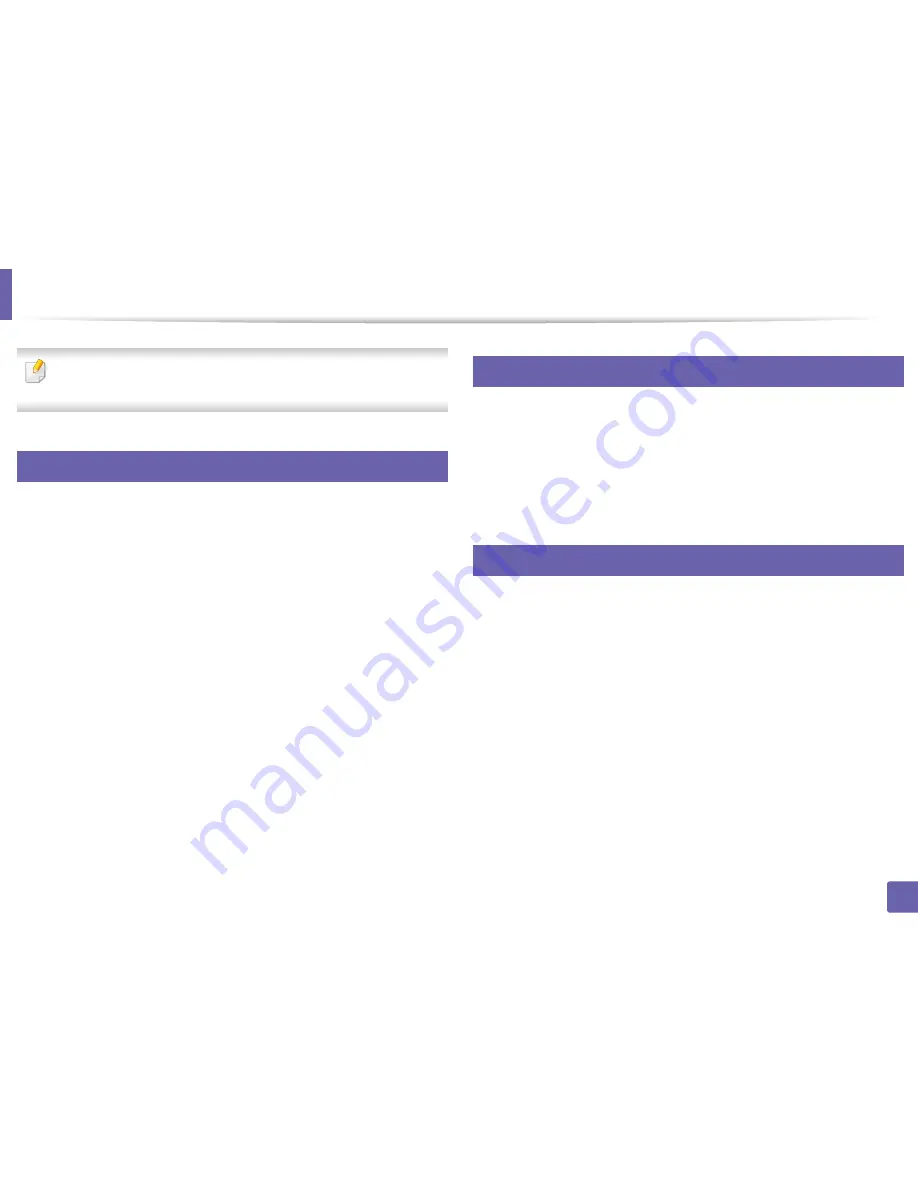
175
3. Funciones especiales
Impresión desde Mac
Algunas características podrían no estar disponibles en función del
modelo o la opción. Significa que las funciones no son compatibles.
6
Impresión de un documento
Al imprimir con un Mac, es necesario comprobar la configuración del
controlador de la impresora de cada aplicación que utilice. Realice los
pasos siguientes para imprimir desde un Mac:
1
Abra el documento que desea imprimir.
2
Abra el menú
Archivo
y haga clic en
Ajustar página
(
Configurar
documento
en algunas aplicaciones).
3
Seleccione el tamaño del papel, la orientación, la escala y otras
opciones, y asegúrese de que ha seleccionado el dispositivo. Haga
clic en
Aceptar
.
4
Abra el menú
Archivo
y haga clic en
Imprimir
.
5
Elija el número de copias e indique las páginas que desea imprimir.
6
Haga clic en
Imprimir
.
7
Cambio de la configuración de la impresora
Es posible utilizar funciones de impresión avanzadas con el dispositivo.
Abra una aplicación y seleccione
Imprimir
en el menú
Archivo
. El nombre
del dispositivo que aparece en la ventana de propiedades puede variar
según el dispositivo que se utilice. La composición de la ventana de
propiedades de la impresora es similar, salvo por el nombre, a la siguiente.
8
Impresión de varias páginas en una hoja
Puede imprimir más de una página en una única hoja de papel. Esta
función proporciona un modo económico de imprimir borradores.
1
Abra una aplicación y seleccione
Imprimir
en el menú
Archivo
.
2
Seleccione
Disposición
en la lista desplegable de
Orientación
. En
la lista desplegable
Páginas por hoja
, seleccione la cantidad de
páginas que desea imprimir en una sola hoja.
3
Seleccione el resto de opciones que desea utilizar.
4
Haga clic en
Imprimir
.
La impresora imprimirá el número de páginas seleccionado que
desea imprimir en una hoja de papel.
Содержание SL-M2820DW
Страница 33: ...Materiales y bandejas 33 2 Configuraci n b sica...
Страница 52: ...Distribuci n del t ner 52 3 Mantenimiento 5 M2625 M2626 M2825 M2826 series 1 2...
Страница 54: ...Sustituci n del cartucho de t ner 54 3 Mantenimiento 6 M2620 M2820 series...
Страница 55: ...Sustituci n del cartucho de t ner 55 3 Mantenimiento 7 M2625 M2626 M2825 M2826 series...
Страница 56: ...56 3 Mantenimiento Sustituci n de la unidad de im genes 8 M2625 M2626 M2825 M2826 series 1 2 1 2...
Страница 65: ...Soluci n de atascos de papel 65 4 Soluci n de problemas M2620 M2820 series 1 2 2...
Страница 66: ...Soluci n de atascos de papel 66 4 Soluci n de problemas M2625 M2626 M2825 M2826 series 1 2 1 2 1 2...
Страница 67: ...Soluci n de atascos de papel 67 4 Soluci n de problemas 4 rea de salida...
Страница 68: ...Soluci n de atascos de papel 68 4 Soluci n de problemas 5 En el rea de impresi n d plex...
Страница 93: ...Informaci n reglamentaria 93 5 Ap ndice 22 China nicamente...
















































